[Ga terug] Hyperlinken
U hebt in de vorige lessen geleerd, wat de te nemen voorbereidingen zijn die u moet nemen m.b.t. een website maken en alsmede heeft u wat geleerd over tekst en afbeeldingen invoegen.
We gaan nu verder met de pagina en hyperlinks, zodat het op een website gaat lijken.
Ik ga er van uit dat u ondertussen de benodigde afbeeldingen in de map ''images'' hebt staan en een index.htm klaar hebt, vul nu het Vaandel met jouw plaatje zoals beschreven in het vorige hoofdstuk.
Om nu een beetje te kunnen zien hoe het geheel er online zou uitzien doe het volgende:
Ga naar ''Deze computer'' - C:\ schijf en zoek de map op waar u uw website in hebt staan (Mijn documenten - Mijn websites) en open deze, klik met rechts op de index.html, maar hier een snelkoppeling van en kopieer deze naar je Bureaublad. Wanneer u nu dubbel klikt op deze snelkoppeling dan ziet u dus gelijk aan de pagina die tevoorschijn komt, hoe de ''site'' in het echt er uit zal zien.
U kan gewoon deze pagina geminimaliseerd op u taakbalk laten staan, zodat u uw resultaten met een druk op de knop ''Vernieuwen'' (refresh) kunt bekijken.
Belangrijk hierbij is echter dat wanneer u wat hebt gedaan aan de site, u regelmatig de boel moet opslaan. Het is zonde om door iets fouts in te drukken een uur werk verloren te zien gaan en anders werkt ''Vernieuwen'' ook niet.
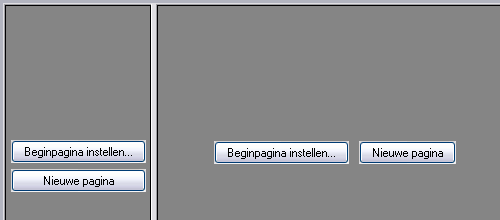
Klik nu op de knop ''Nieuwe pagina'' in het hoofd(frame) en vul het aan de hand van hetgeen dat u hebt geleerd in de vorige lessen, sla alles op als u hiermee klaar bent.
Nu heeeft u dus het vaandel en het hoofd(frame) gevuld blijft over het inhoudsopgave frame.
Hier komen de hyperlinks te staan die naar de diverse pagina's gaan verwijzen, u kan hier knoppen plaatsen of tekstbestanden, ook is het mogelijk om er een aantal plaatjes neer te zetten waar u een hyperlink aanvast ''plakt''.
U kan op twee manieren te werk gaan:
- U maakt eerst een pagina en daarna de hyperlink.
- U maakt eerst de hyperlink en daarna de nieuwe pagina.
De ervaring moet leren wat u zelf het handigst vindt.
Ik ga nu drie verschillende manieren van hyperlinken doornemen:
1) Tekst
2) Knoppen
3) Hotspots
1) Tekst: Het maken van een hyperlink in tekst, gaat betrekkelijk eenvoudig:
Markeer de tekst en klik op de rechter muisknop, kies uit het menu wat nu tevoorschijn komt: ''Hyperlink'' of gebruik gelijk na het markeren Ctrl + K.
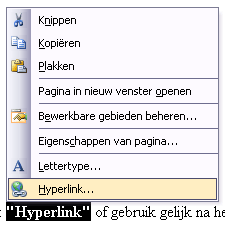
2) Knoppen: Ga naar Invoegen - Interactieve knop..
In het scherm wat dan tevoorschijn komt kan u de tekst voor op knop intypen en kan u eventueel het effect wijzigen, bij bladeren krijgt u het scherm ''Hyperlink maken'' (zie beneden voor meer info). Ik geef in het laatste hoofdstuk meer tips hoe u zelf knoppen kunt maken.

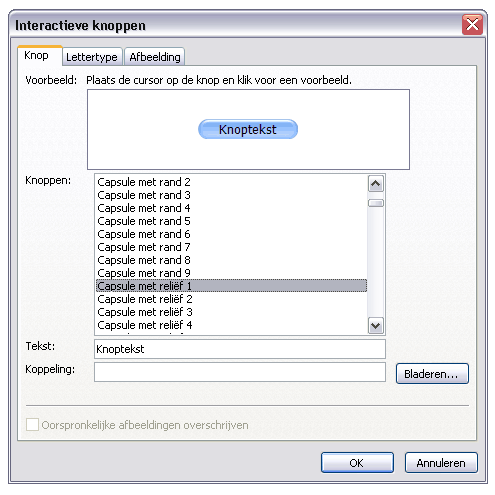
3) Hotspots: Met een hotspot kan u op elke gewenste plek in een afbeelding een hyperlink zetten.
Dit betekent dat u in 1 afbeelding meerdere hotspots (dus hyperlinks) kunt zetten, of op de hele afbeelding hotspot (klik maar eens binnen het afgebeelde plaatje als voorbeeld).

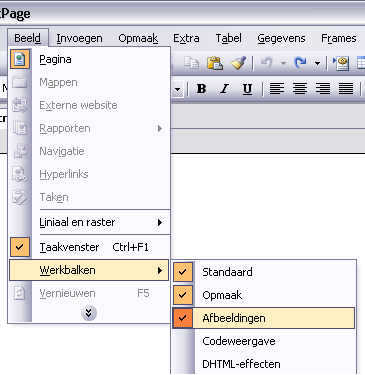
Werkbalk tonen
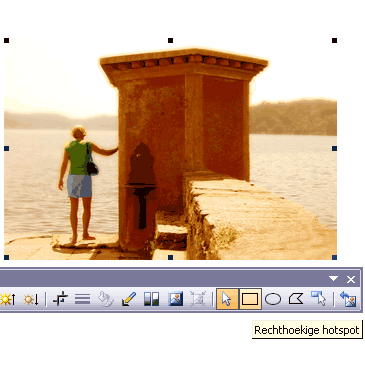
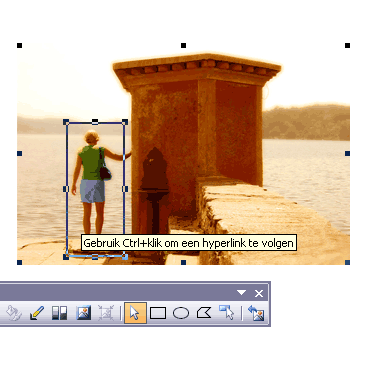
Dit gaat zo in z'n werk: Open een pagina met een afbeelding, waarin u 1 of meerdere hotspots wilt zetten, klik op de afbeelding en klik een hotspot in de gewenste vorm aan. Ga nu naar de plek binnen de afbeelding waar u de hotspot (hyperlink) wilt hebben, hou de linker muiskop ingedrukt en maak d.m.v. de muis te verplaatsen een hotspot van de gewenste grootte en laat de muisknop los. Is de hotspot niet naar u zin druk dan op annuleren in het scherm wat dan verschijnt. De hotspots kan u trouwens vinden rechts onderaan op de taakbalk van FrontPage.
We gaan het nu hebben over het scherm (links) wat tevoorschijn komt wanneer u de hyperlink hebt ingevoegd:
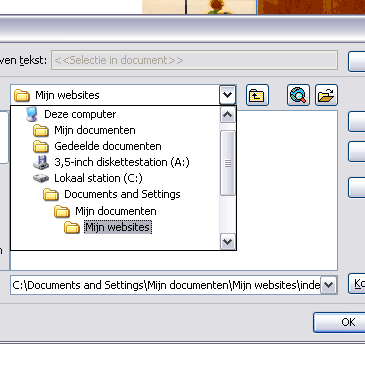
Scherm doelframe:
Wanneer u een hyperlink hebt verwezen dan wordt in dit scherm gevraagd waarin u de link wilt openen, indien u voor _self (zelfde frame) kiest dan opent de htm-pagina in hetzelfde frame waarin u op dat moment bezig bent,
Bij keuze van ''Nieuw venster'' zal de pagina in een geheel nieuw venster openen.
Indien u echter een hyperlink in het inhoudsopgave frame hebt geplaatst, dan ziet het doelframe venster er iets anders uit:
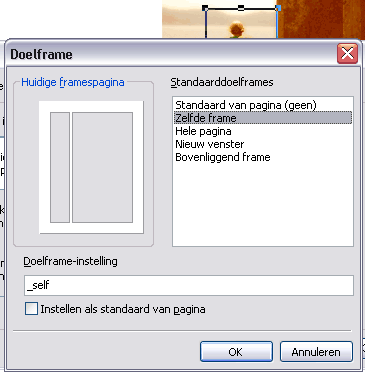
In dit venster kunt u dus d.m.v. het aanklikken van een frame binnen het plaatje, aangeven waarin je de Htm-pagina wilt laten openen.
U ziet dat na het aanklikken van het hoofd(frame) binnen het plaatje ook gelijk in het tekstvenster het goede frame wordt aangegeven.
Wanneer u alles naar wens hebt verwezen, klik dan in alle schermen op OK en vergeet niet om de boel op te slaan.
U hebt in de vorige lessen geleerd, wat de te nemen voorbereidingen zijn die u moet nemen m.b.t. een website maken en alsmede heeft u wat geleerd over tekst en afbeeldingen invoegen.
We gaan nu verder met de pagina en hyperlinks, zodat het op een website gaat lijken.
Ik ga er van uit dat u ondertussen de benodigde afbeeldingen in de map ''images'' hebt staan en een index.htm klaar hebt, vul nu het Vaandel met jouw plaatje zoals beschreven in het vorige hoofdstuk.
Om nu een beetje te kunnen zien hoe het geheel er online zou uitzien doe het volgende:
Ga naar ''Deze computer'' - C:\ schijf en zoek de map op waar u uw website in hebt staan (Mijn documenten - Mijn websites) en open deze, klik met rechts op de index.html, maar hier een snelkoppeling van en kopieer deze naar je Bureaublad. Wanneer u nu dubbel klikt op deze snelkoppeling dan ziet u dus gelijk aan de pagina die tevoorschijn komt, hoe de ''site'' in het echt er uit zal zien.
U kan gewoon deze pagina geminimaliseerd op u taakbalk laten staan, zodat u uw resultaten met een druk op de knop ''Vernieuwen'' (refresh) kunt bekijken.
Belangrijk hierbij is echter dat wanneer u wat hebt gedaan aan de site, u regelmatig de boel moet opslaan. Het is zonde om door iets fouts in te drukken een uur werk verloren te zien gaan en anders werkt ''Vernieuwen'' ook niet.
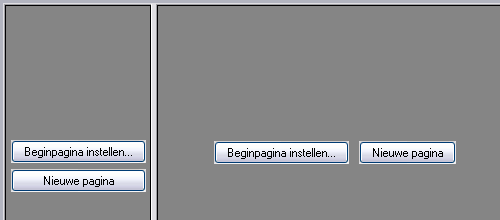
Klik nu op de knop ''Nieuwe pagina'' in het hoofd(frame) en vul het aan de hand van hetgeen dat u hebt geleerd in de vorige lessen, sla alles op als u hiermee klaar bent.
Nu heeeft u dus het vaandel en het hoofd(frame) gevuld blijft over het inhoudsopgave frame.
Hier komen de hyperlinks te staan die naar de diverse pagina's gaan verwijzen, u kan hier knoppen plaatsen of tekstbestanden, ook is het mogelijk om er een aantal plaatjes neer te zetten waar u een hyperlink aanvast ''plakt''.
U kan op twee manieren te werk gaan:
- U maakt eerst een pagina en daarna de hyperlink.
- U maakt eerst de hyperlink en daarna de nieuwe pagina.
De ervaring moet leren wat u zelf het handigst vindt.
Ik ga nu drie verschillende manieren van hyperlinken doornemen:
1) Tekst
2) Knoppen
3) Hotspots
1) Tekst: Het maken van een hyperlink in tekst, gaat betrekkelijk eenvoudig:
Markeer de tekst en klik op de rechter muisknop, kies uit het menu wat nu tevoorschijn komt: ''Hyperlink'' of gebruik gelijk na het markeren Ctrl + K.
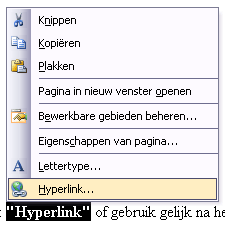
2) Knoppen: Ga naar Invoegen - Interactieve knop..
In het scherm wat dan tevoorschijn komt kan u de tekst voor op knop intypen en kan u eventueel het effect wijzigen, bij bladeren krijgt u het scherm ''Hyperlink maken'' (zie beneden voor meer info). Ik geef in het laatste hoofdstuk meer tips hoe u zelf knoppen kunt maken.

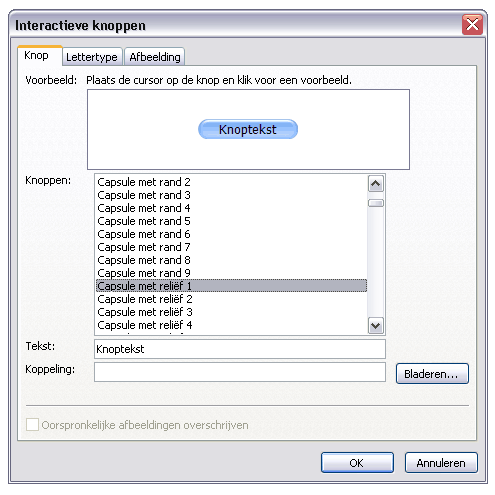
3) Hotspots: Met een hotspot kan u op elke gewenste plek in een afbeelding een hyperlink zetten.
Dit betekent dat u in 1 afbeelding meerdere hotspots (dus hyperlinks) kunt zetten, of op de hele afbeelding hotspot (klik maar eens binnen het afgebeelde plaatje als voorbeeld).

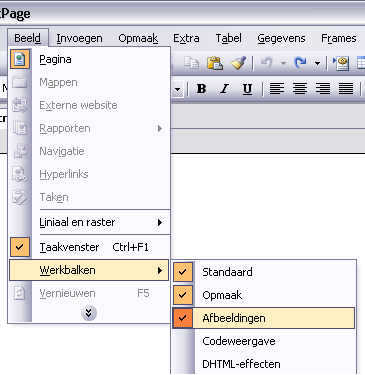
Werkbalk tonen
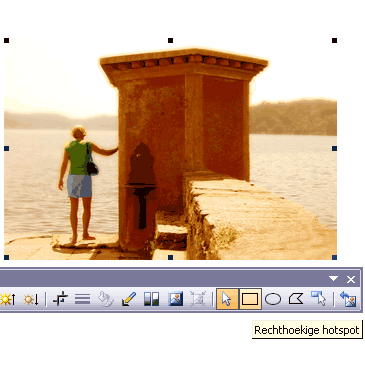
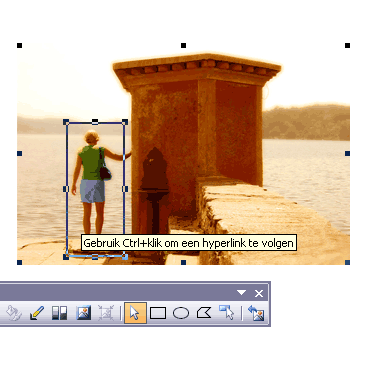
Dit gaat zo in z'n werk: Open een pagina met een afbeelding, waarin u 1 of meerdere hotspots wilt zetten, klik op de afbeelding en klik een hotspot in de gewenste vorm aan. Ga nu naar de plek binnen de afbeelding waar u de hotspot (hyperlink) wilt hebben, hou de linker muiskop ingedrukt en maak d.m.v. de muis te verplaatsen een hotspot van de gewenste grootte en laat de muisknop los. Is de hotspot niet naar u zin druk dan op annuleren in het scherm wat dan verschijnt. De hotspots kan u trouwens vinden rechts onderaan op de taakbalk van FrontPage.
We gaan het nu hebben over het scherm (links) wat tevoorschijn komt wanneer u de hyperlink hebt ingevoegd:
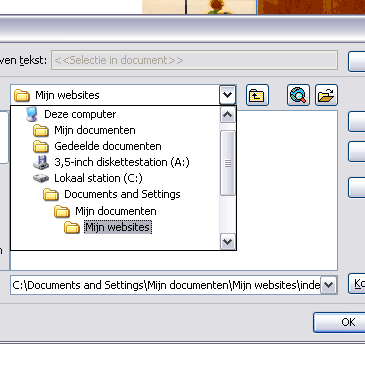
Scherm doelframe:
Wanneer u een hyperlink hebt verwezen dan wordt in dit scherm gevraagd waarin u de link wilt openen, indien u voor _self (zelfde frame) kiest dan opent de htm-pagina in hetzelfde frame waarin u op dat moment bezig bent,
Bij keuze van ''Nieuw venster'' zal de pagina in een geheel nieuw venster openen.
Indien u echter een hyperlink in het inhoudsopgave frame hebt geplaatst, dan ziet het doelframe venster er iets anders uit:
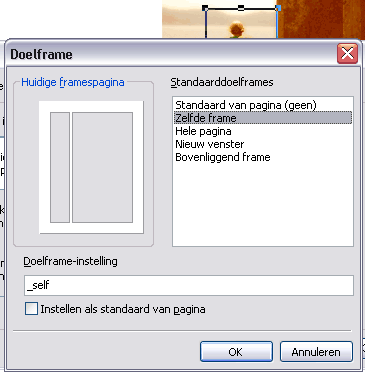
In dit venster kunt u dus d.m.v. het aanklikken van een frame binnen het plaatje, aangeven waarin je de Htm-pagina wilt laten openen.
U ziet dat na het aanklikken van het hoofd(frame) binnen het plaatje ook gelijk in het tekstvenster het goede frame wordt aangegeven.
Wanneer u alles naar wens hebt verwezen, klik dan in alle schermen op OK en vergeet niet om de boel op te slaan.
Advertenties
Verhuur Plezier
Telefoonnummer zoeken
Jouw link hier?
Jouw link hier?
Jouw link hier?
Jouw link hier?
Jouw link hier?
Link toevoegen
Reclame
Jouw link hier?
Jouw link hier?
Jouw link hier?
Jouw link hier?
Jouw link hier?
Link toevoegen
Partners
Bewegende-Plaatjes
Robs Domein
Leejoos Webhebbies
Diverse plaatjes
Plaatjes GoedeTips
Aanmelden l Meer
Banners

Banner toevoegen
Verhuur Plezier
Telefoonnummer zoeken
Jouw link hier?
Jouw link hier?
Jouw link hier?
Jouw link hier?
Jouw link hier?
Link toevoegen
Reclame
Jouw link hier?
Jouw link hier?
Jouw link hier?
Jouw link hier?
Jouw link hier?
Link toevoegen
Partners
Bewegende-Plaatjes
Robs Domein
Leejoos Webhebbies
Diverse plaatjes
Plaatjes GoedeTips
Aanmelden l Meer
Banners

Banner toevoegen
